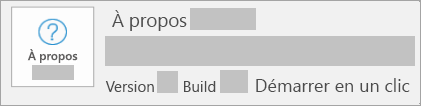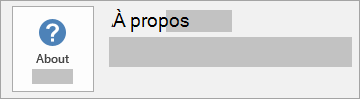Désinstaller Microsoft 365 ou Office à partir d’un PC
S’applique à
La procédure suivante explique comment désinstaller des produits Microsoft 365 sur un PC (ordinateur portable, ordinateur de bureau ou 2-en-1). Pour Mac, consultez Désinstaller Office pour Mac.
Conseil : La désinstallation de Microsoft 365 supprime uniquement les applications Microsoft 365 de votre ordinateur. Elle ne supprime pas les fichiers, documents ou classeurs que vous avez créés à l’aide des applications.
Désinstaller Microsoft 365 pour votre type d’installation
Le processus pour désinstaller Microsoft 365 dépend du type de votre installation. Les types d’installation les plus courants sont : Démarrer en un clic et Microsoft Windows Installer (MSI). L’autre type est une installation Microsoft 365 à partir de l’application Microsoft Store.
Sélectionnez l’onglet Démarrer en un clic ou MSI ou Microsoft Store ci-dessous et suivez les étapes de désinstallation correspondant à votre type d’installation.
Vous ne savez pas quel type d’installation vous avez ?
Ouvrir une applicationMicrosoft 365 pour case activée votre type d’installation
Remarque : Si vous ne pouvez pas ouvrir une application pour déterminer le type de votre installation, commencez par suivre la procédure de désinstallation pour Démarrer en un clic ou MSI (types d’installation les plus fréquents).
-
Créez ou ouvrez un fichier existant et sélectionnez Fichier > Compte (vous pouvez également voir Compte Office).
-
Sous la rubrique Informations sur le produit, recherchez le bouton À propos de et recherchez les options suivantes :
Démarrer en un clic
Les installations Démarrer en un clic disposent d’un numéro de version et de sous-version, et incluent le terme Démarrer en un clic.
Suivez la procédure pour Démarrer en un clic ou MSI ci-dessous.
MSI
Une installation MSI n’a pas de numéro de version ni de build.
Suivez la procédure pour Démarrer en un clic ou MSI ci-dessous.
Microsoft Store
Microsoft Store les installations disposent d’un numéro de version et de sous-version incluent le terme Microsoft Store.
Si vous avez ce type d’installation, sélectionnez l’onglet Microsoft Store.
Si vous avez une installation Démarrer en un clic ou MSI, désinstallez Microsoft 365 à l’aide du Panneau de configuration ou téléchargez l’outil de désinstallation simple.
Désinstaller Microsoft 365 ouOffice avec l’utilitaire de résolution des problèmes de désinstallation
Utilisez l'utilitaire de résolution des problèmes de désinstallation pour désinstaller Microsoft 365, Office 2021, Office 2019, ou Office 2016 de votre PC Windows.
-
Sélectionnez le bouton ci-dessous pour démarrer l’utilitaire de résolution des problèmes de désinstallation.
-
Cliquez sur Ouvrir si une fenêtre contextuelle s’affiche indiquant que Ce site tente d'ouvrir Obtenir de l'aide.
-
Suivez les invites sur les écrans restants et lorsque vous êtes invité, redémarrez votre ordinateur.
-
Sélectionnez les étapes de la version Office que vous souhaitez installer ou réinstaller.
Microsoft 365 | Office 2024 | Office 2021 | Office 2019 | Office 2016
Important :
-
L’utilitaire de résolution des problèmes de désinstallation n’est actuellement pas en mesure de procéder à une désinstallation Office 2024.
-
Exécutez l’utilitaire de résolution des problèmes sur le même PC Windows avec le Microsoft 365 ou le Office produit que vous souhaitez désinstaller.
-
Vous devez être sur Windows 10 ou supérieur pour exécuter l’utilitaire de résolution des problèmes.
Conseil : Si l’utilitaire de résolution des problèmes de désinstallation Microsoft 365 ne désinstalle pas totalement Microsoft 365 ou Office de votre PC, vous pouvez essayer de désinstaller Office manuellement.
Désinstaller Microsoft 365 ou Office du Panneau de configuration
-
Appuyez sur la touche de logo Windows (ou sélectionnez la barre de recherche dans la barre des tâches) et tapez panneau de configuration. Sélectionnez Panneau de configuration dans la liste des résultats.
-
Sélectionnez Programmes > Programmes et fonctionnalités. Sélectionnez votre produit Microsoft 365 et choisissez Désinstaller.
-
Conseil : Si vous avez installé les applications Microsoft 365 dans le cadre d’une suite, par exemple, Office Famille et Étudiant ou Microsoft 365, recherchez le nom de la suite. Pour rechercher des applications autonomes par le nom de l’application, telle que Project ou Visio. Dans la plupart des cas, vous ne pouvez pas désinstaller une application individuelle si elle est incluse dans votre suite Microsoft 365. Vous ne pouvez effectuer ceci que si vous avez acheté l’application sous la forme d’une version autonome.
-
Suivez les instructions pour terminer la suppression.
Remarque : Si Microsoft 365 n’est pas répertorié dans le Panneau de configuration, vous pouvez avoir un type d’installation de Microsoft Store. Sélectionnez l’ongletMicrosoft Store ci-dessus et suivez ces étapes de désinstallation à la place.
-
Pour réinstaller Microsoft 365, voir Installer ou réinstaller Office sur un PC.
Désinstaller Microsoft 365 des paramètres
-
Appuyez sur la touche de logo Windows (ou sélectionnez la barre de recherche dans la barre des tâches) et tapez panneau de configuration.
-
Sélectionnez Panneau de configuration dans la liste des résultats.
-
Sélectionnez Programmes > Programmes et fonctionnalités.
-
Sélectionnez votre produit Microsoft 365 et choisissez Désinstaller.
Remarque : Si vous avez installé une suite Microsoft 365, comme Office Famille et Étudiant et Étudiant, ou si vous avez un abonnement Microsoft 365, recherchez le nom de la suite. Si vous avez acheté une application Microsoft 365 autonome, telle que Word ou Visio, recherchez le nom de l’application.
Conseil : Si vous ne pouvez pas désinstaller votre installation Microsoft Store à l’aide de Paramètres, essayez de désinstaller Office manuellement à l’aide de PowerShell en suivant les étapes ci-dessous.
Désinstaller Microsoft 365 manuellement avec PowerShell
Supprimer Microsoft 365
-
Cliquez avec le bouton droit sur
-
Dans la fenêtre Windows PowerShell, tapez ce qui suit :
Get-AppxPackage -name “Microsoft.Office.Desktop” | Remove-AppxPackage
-
Appuyez sur Entrée.
Cela va prendre quelques minutes. Une fois cette opération terminée, une nouvelle invite de commandes s’affiche.
Vérifier que Microsoft 365 a été supprimé
-
Dans la fenêtre Windows PowerShell, tapez ce qui suit :
Get-AppxPackage -name “Microsoft.Office.Desktop”
-
Appuyez sur Entrée.
Si une invite de commandes s’affiche seule sans aucune information supplémentaire, cela signifie que vous avez supprimé correctement Microsoft 365 vous pouvez fermer la fenêtre Windows PowerShell.
Réinstaller Microsoft 365
Remarque : Si vous ignorez la version de Windows dont vous disposez, consultez la page Quel système d’exploitation Windows mon ordinateur exécute-t-il ?
Pour réinstaller Microsoft 365, voir Installer ou réinstaller Office sur un PC.
Conseil : Si vous êtes propriétaire d’une petite entreprise et que vous recherchez plus d’informations sur la configuration de Microsoft 365, consultez Aide et apprentissage pour les petites entreprises.